Por qué el iPhone no reproduce sonidos ni vídeos: las mejores soluciones para solucionarlo
Sin lugar a dudas, el iPhone es un dispositivo móvil de alta gama no sólo por su elevado precio sino también por sus potentes funciones. Tiene ventaja cuando se habla de protocolos de alta seguridad, ya que siempre está actualizado cuando se trata de los datos de inicio de sesión de sus usuarios y cuando se corrigen errores y problemas técnicos. Será alarmante descubrir que los sonidos o Los videos no se reproducen en iPhone.. Por lo tanto, algo debe impedir que su dispositivo móvil reproduzca su archivo. Por este motivo, te mostraremos los posibles motivos y cómo solucionar este problema rápidamente brindándote los mejores consejos. Si está listo, continúe con el contenido a continuación.
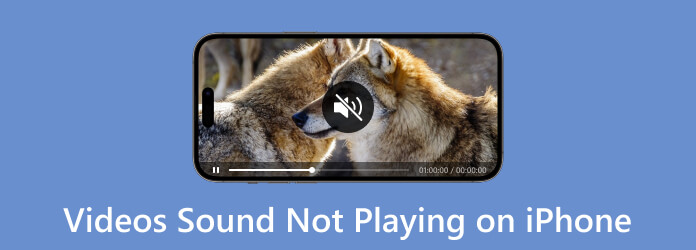
Hay muchas razones posibles por las que no puedes reproducir tus vídeos en iOS. Y para brindarle algunas de las posibles razones, aquí está la lista de lo que sabemos que hace que un iPhone y un iPad no reproduzcan videos.
Todo el mundo se enfrenta a este problema más común al reproducir vídeos en iPhones. Los vídeos con formatos que los iPhone no admiten son imposibles de reproducir en el dispositivo móvil.
Esta es también una de las razones más comunes por las que los iPhone, especialmente los más antiguos, fallan. Los vídeos con mayor resolución que un iPhone pueden provocar que el vídeo no se reproduzca.
Esto se aplica a los videos en línea o los clips que mira desde su plataforma de redes sociales favorita. Una Internet inestable le impedirá reproducir el video sin problemas.
A veces, la aplicación de vídeo que utilizas en tu iPhone para reproducir vídeos se bloquea, lo que también provoca que la reproducción del vídeo se bloquee.
Aparte de la información proporcionada anteriormente, todavía existen algunas razones. Ahora, permítanos mostrarle las soluciones prácticas a continuación que puede seguir cuando su iPhone no reproduce sonido ni video.
Asegúrese de que su conexión a Internet funcione bien y sea rápida. Para que cuando quieras ver o guardar tus vídeos creados por ti mismo en línea, no se puedan adjuntar problemas.
Salga de la aplicación de video que usa para reproducir el video. Para hacerlo, deslice hacia arriba la aplicación para salir. En algunos casos, puedes reinstalar la aplicación durante un lavado completo.
Un archivo dañado nunca se reproducirá en ningún dispositivo, incluido el iPhone. Por lo tanto, cuando un vídeo no se reproduce, considere comprobar si está dañado.
Los archivos de vídeo grandes son difíciles de reproducir, especialmente cuando el almacenamiento está lleno. Si se trata de vídeos de alta resolución, es mejor preparar una gran cantidad de espacio en su iPhone.
Otra solución eficaz que puede tener es mediante la conversión de formato. Como se mencionó anteriormente, una de las principales razones por las que los videos no se reproducen en iPhones se debe a un formato no compatible. Si te preguntas si puedes realizar la conversión de vídeo en tu iPhone, la respuesta es no. Es por eso que le recomendamos que utilice software de terceros para realizar el trabajo.
Según la solución anterior, le recomendamos que utilice esta Convertidor de vídeo definitivo, el mejor conversor de vídeo de todos los tiempos. No es sólo un conversor, sino un software todo en uno que puedes utilizar en tus ordenadores Windows y Mac. Su fácil adquisición complementa su interfaz simple e intuitiva, lo que lo hace extraordinario de utilizar. Cuando se trata del proceso de conversión, seguramente estará satisfecho con su rápida conversión que le permite realizar conversiones 70 veces más rápido. No solo eso, este Video Converter Ultimate te permitirá trabajar en todos los videos que no se reproducen en tu iPhone y otras aplicaciones, como Los vídeos de Facebook no se reproducen.. Sí, lo leíste bien, esta herramienta realiza conversiones por lotes a una velocidad súper rápida, gracias a su avanzada tecnología de aceleración Ultrafast. Además, además de los formatos compatibles con iOS, ¡también funciona con más de 500 tipos diferentes de formatos!
Otra cosa buena que hará que te guste aún más es que viene con una Caja de herramientas que tiene una enorme colección de herramientas de edición de vídeo y audio. Estas herramientas te ayudarán a personalizar y mejorar tus archivos de vídeo y audio al extremo. ¿Quién se negaría a utilizar herramientas impulsadas por inteligencia artificial que facilitan el proceso de edición? Bueno, hay muchas más características que mencionar. Pero mientras tanto, tengamos una solución sobre cómo deshacernos de que el iPhone no reproduzca videos mirando el tutorial para convertir los archivos a continuación.
Características clave:
Instalar el convertidor de archivos
En primer lugar, haga clic en el Descargar botón de arriba y adquiera gratuitamente el software en su computadora. Una vez que el software esté instalado, enciéndalo y prepárese para utilizarlo.
Sube todos los vídeos para iPhone
Puede soltar todos los videos en la interfaz principal después de arrastrarlos desde su carpeta local. Otra forma de subir es presionando el botón Más icono o el Agregar archivos pestaña en la parte superior izquierda y eligiendo la Agregar archivos o Agregar carpeta pestaña.
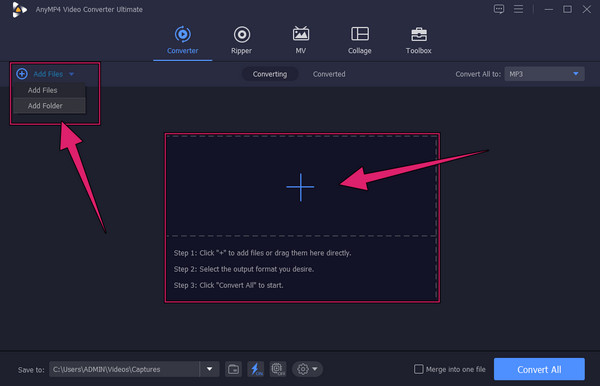
Establezca el formato de salida en MOV
Cuando todos los videos estén cargados, configurémoslos en el formato MOV compatible con iPhone. para ello dirígete al Convertir todo a sección para hacer clic en la flecha desplegable. Elegir el MOVIMIENTO formato bajo el Video pestaña de menú en la ventana emergente. Luego, finalice seleccionando su resolución preferida.
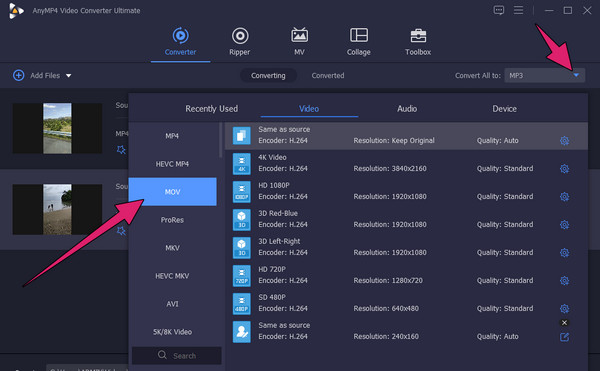
Convierta los videos a la vez
Tan simple como eso, ahora puedes iniciar el proceso de conversión. ¿Cómo? Simplemente presione el Convertir todo en la parte inferior de la interfaz principal. Espere rápidamente a que finalice el proceso y luego disfrute de sus videos recién convertidos. También puede utilizar esta herramienta para cortar vídeos para tu iPhone.
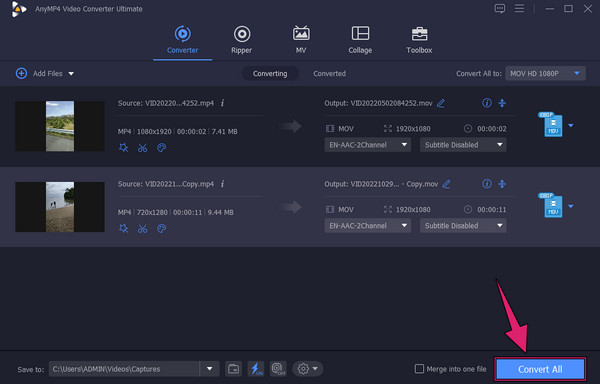
¿Puedo convertir también el formato de la música que no se reproduce en mi iPhone?
Sí. También puede convertir los archivos de música a otro formato de audio usando Convertidor de vídeo definitivo. Cargue el archivo de música, configúrelo en el formato de audio elegido y luego haga clic en el botón convertir.
¿Por qué perdí un archivo de video en mi iPhone?
Comprueba si la función de almacenamiento optimizado de tu iPhone está habilitada. Es posible que desees verificar si el archivo de video que falta está en el almacenamiento interno de tu iPhone, si es así.
¿Puedo reproducir vídeos HTML5 en mi iPhone?
Sí. Pero hay una serie de eventos en los que ni siquiera los vídeos HTML5 se reproducen en dispositivos iOS.
¿Sabes qué hacer cuando tu Los videos no se reproducen en tu iPhone.. Pruebe las soluciones comunes pero notables que analizamos en este artículo y considere la más recomendable: la conversión. Por lo tanto, utilice Convertidor de vídeo definitivo para que su proceso de conversión sea rápido pero eficiente.
Más lectura
Cómo revertir un vídeo en iPhone sin pérdidas [resuelto]
¿Quieres saber cómo revertir un vídeo en un iPhone sin ninguna aplicación, pero sin pérdidas? Descubra las mejores soluciones para invertir vídeos en iPhone aquí.
Cómo grabar en pantalla en iPhone con salida de calidad sin pérdidas
La grabación de pantalla te permitirá guardar tu momento favorito en la pantalla o tomar los detalles que necesitas recordar. Para eso, así es como podemos hacerlo.
Cómo recortar un vídeo en iPhone de 3 formas accesibles y rápidas
Esta publicación muestra cómo recortar un video en un iPhone usando las 3 prácticas herramientas. Entonces, si este tema te interesó, haz clic en la publicación de este artículo y conócelos ahora.
Cómo comprimir un vídeo en iPhone con 3 excelentes formas
¿Estás intentando reducir el tamaño del video en tu iPhone pero no estás satisfecho con el resultado? Pruebe las 3 soluciones increíbles y fáciles que tenemos aquí en la publicación.